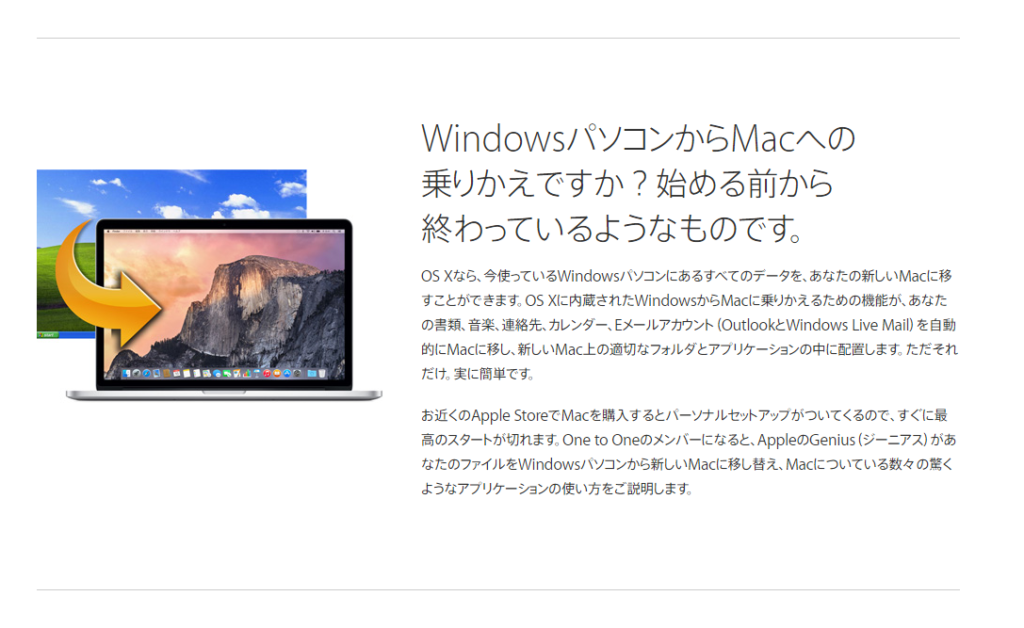Macbook Air 11 2015 に Windows8.1 をBootcampでインストールします。
MacでWindows
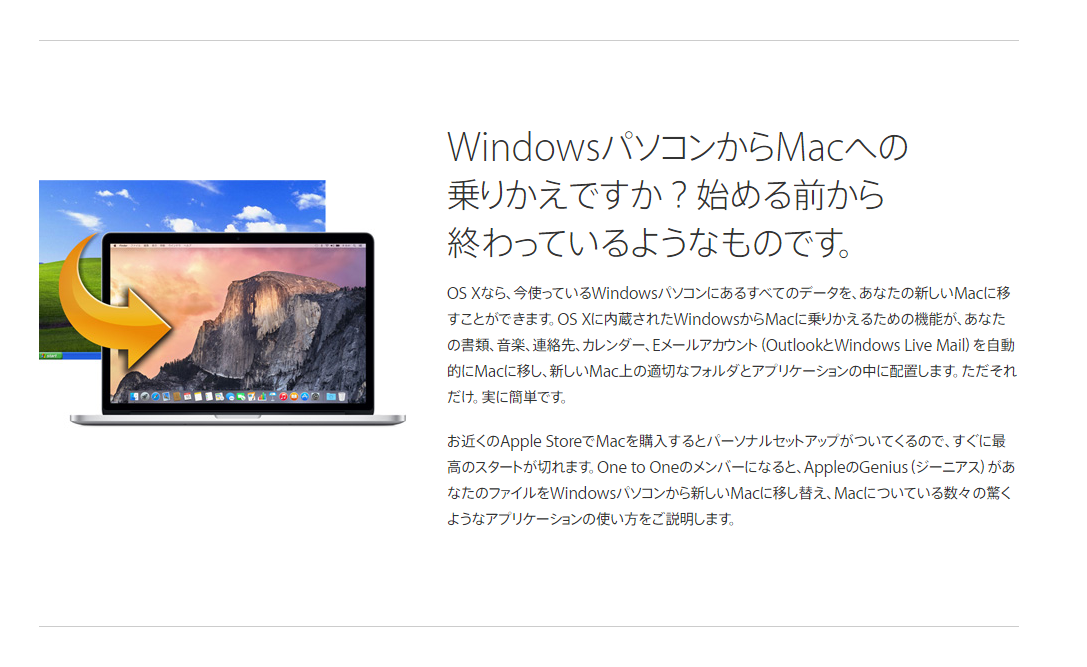
↑悪い意味にしかとれないんですが・・・笑
タイトルの文法が合っているか自信がないのですが、MYハングルMACにブートキャンプでWindows8.1をインストールしました。
とにかく時間がかかって大変というのをネットで目にしていたので、覚悟をしていたのですが、休日の一日、6時間以上を費やしました。
はまった顛末を順番に書き記しておこうと思います。
用意したもの
Windows8.1 DSP版
DSPじゃない版でもインストールできるかどうかわからなかったので、とりあえず確実に実績がありそうなこちらを選びました。
海賊版じゃないかと疑いたくなる、ものすごく不安な気持ちになるパッケージで届きました。
びびりながら開封
中身がようやく既製品を思わせるパッケージでした。
ご購入の際は必ずAmazon直販をお買いになることをおすすめいたします。。
外付けDVDドライブ
ドライブがなくてもUSBメモリ2本挿しなどでできるとの情報を目にしたのですが、どうも面倒くさそうだったのでDVDドライブを入手することにしました。
純正は高いですし、このインストール以外に使わなそうなのでどうしようと思っていたのですが、ちょうど知人が持っていて借してくれました。

プラスチックが少々安っぽいのですが、なかなかにコンパクトで、ケーブルも収納できていい感じでした。
自分も欲しくなりました。

↓今は新しい型番で発売されています。
16G USB2.0メモリ
アップル公式サイトの説明によると、で16G以上のUSB2.0規格のものが必要だとあります。
↓こちらには8Gメモリと書いてありますが、情報は古いようです
– https://support.apple.com/ja-jp/HT201468
16 GB 以上の空の USB 2 フラッシュドライブをコンピュータの USB ポートに挿入します。Boot Camp アシスタントでは、Windows のインストール中にこのドライブを使用して、Windows 8 インストールメディアおよびサポートドライバを保存します。
注意:このフラッシュドライブは、FAT32 ファイルシステム用にフォーマットし、必ずマスター・ブート・レコードパーティション方式を採用している必要があります。以下の手順に進む前に、ディスクユーティリティを使ってフラッシュドライブのフォーマットを確認し、必要に応じてフラッシュドライブにパーティションを作成するか、またはフラッシュドライブを消去します。
マスター・ブート・レコードパーティション方式とかよくわからないのですが、わからなくても後述する方法で問題なくできましたのでのちほど。
また、単に「16G」といっても何でもいいのではなく”速度がある程度速いもの”を強くおすすめします。

私の持っている16G USBは上の2つです。インストールに必要なのは1つだけでいいです。
- Transcend JetFlash300 USB2.0 16GB TS16GJF300
右側紫のライン
これ実は韓国で必要に迫られ、教保文庫で買ったんです。
せっかくだからLGとか韓国製のUSBにしよっかなーと思ったんですが、、大事なデータを保存したかったので信頼の有名メーカーがいいかな~と思いつつ他より高かったけどTranscendにしました。
あとで調べたらTranscendって台湾企業だったんですね。。。
だったら韓国製買えばよかったかな・・・。
- Transcend JetFlash500 USB2.0 16GB TS16GJF500E
↑上記載写真左側、スライド部分が緑(グリーン)のUSBが、実際にインストールにつかえたものです。
「300」と「500」は速度を表しているのですが、この速度の違いが大きく運命を分けました。
最初、300(紫) のほうでインストールしたのですが、気持ちが折れそうなくらい途方もない時間がかかり、実際折れました。
悪いことは言わないので、500以上のものをご用意されることをおすすめします。
もちろんより数字が大きいほうがもっと速いと思います。
以上まずは、道具でした。
次の記事では実際にインストールした模様を書きます。